Pourquoi parle-t-on toujours du thème WordPress Divi, d’OceanWP, d’Astra, d’Hestia mais si rarement de GeneratePress ?
Pourtant ce thème est proprement codé, il est performant, il est léger, il a un look sympa et il est idéal pour réaliser des sites vitrines, des magazines, des boutiques en ligne ou des blogs. Sa polyvalence vous permettra de tout faire…
Dans cet revue, nous allons nous attarder sur ce thème WordPress étonnant et voir de plus près ce qu’il a à offrir…

1 – Pourquoi le thème GeneratePress mérite-t-il notre attention ?
Ce thème freemium offre de nombreuses fonctionnalités utiles et de nombreux avantages :
- Il est SEO-Friendly
- Il est bien codé et sécurisé
- On peut facilement agir sur le responsive du design
- Il est compatible avec la plupart des constructeurs de pages
- Il est compatible WooCommerce
- Le support client est efficace
Par contre, GeneratePress en version gratuite semble être trop bridée. Vous devrez alors utiliser la version Pro pour concrétiser correctement vos projets web. Nous ferons la comparaison de ces deux versions tout au long de cet article.
La version gratuite est directement disponible depuis le répertoire officiel de WordPress et compte plus de 200.000 installations actives avec plus de 99,9% d’avis notés 5 étoiles. C’est dire si l’est apprécié !
2 – A qui s’adresse GeneratePress ?
Si vous êtes vraiment débutant en WordPress, vous pourriez être déçu en installant GeneratePress : au premier abord, il semble simple, basique et sans aucun intérêt.
C’est souvent le cas de nombreux thèmes d’ailleurs, vous devrez le configurer pour que votre site ressemble à quelque chose !
C’est justement le rôle des options disponibles sous l’onglet Apparence > Personnaliser de tous sites WordPress (ou presque).
L’avantage ici est que GeneratePress n’offre pas non plus tout un bataillon d’options comme peut le faire OceanWP par exemple. Cela simplifie alors le travail.
Seules les options les plus importantes sont là et surtout, elles sont bien classées de manière à comprendre tout de suite sur quelle partie du site on agit (ce n’est pas le cas de tous les thèmes, croyez moi !).
Donc, on pourrait dire que GeneratePress s’adresse aux blogueurs ou aux créateurs de sites soucieux de la performance et du référencement de leur WordPress.
C’est également le thème idéal pour ceux qui ont un budget serré car la version pro est proposée à un tarif très raisonnable : 49,95$ par an pour un nombre illimité de sites ! Avec 40% de remise lors du renouvellement de la licence…
Le blogueur s’y retrouvera au niveau du coût, le freelance et l’agence web pourront aussi réduire leur frais puisque 1 licence permet de créer plusieurs sites.
3 – Est-ce un thème WordPress performant ?
Comme la performance d’un site est un critère important pour le référencement naturel et l’expérience utilisateur, j’ai fait un petit test pour voir si GeneratePress était aussi performant que ce que j’ai pu lire ça et là…
J’ai installé un site WordPress sur un serveur distant, j’ai créé de nombreux contenus factices à l’aide de FakerPress, j’ai ajouté quelques images et un plugin de cache (SwiftPerformance) afin que le site soit dans des conditions proches de la réalité.
Ensuite, j’ai activé tour à tour 4 thèmes WordPress différents et j’ai lancé un test PingdomTools pour mesurer la performance.
Enfin, notez que tous les tests ont été réalisés avec la version gratuite des thèmes et qu’aucun page builder n’a été activé.
Le résultat de cette comparaison :
- Le thème GeneratePress : bingo ! Le résultat du test montre que GP est un thème performant ! Le temps de chargement est rapide (264ms) et le nombre de requêtes en base de données est plutôt restreint (seulement 17). Ce score très satisfaisant lui vaut la première place du podium.
- Le thème Astra : ce thème a été la surprise de ce test. En version gratuite, ce thème est également très performant. Il arrive en deuxième position avec un temps de chargement de 286ms et seulement 13 requêtes en base de données.
- Le thème Hello : je me doutais que ce thème aurait un bon score puisqu’il est quasiment vierge et pourtant, il arrive en 3ème position de ce test. Ce thème a été conçu spécialement pour accueillir Elementor qui fera le reste du job. Pour en savoir plus, lisez cette review du thème Hello.
- Le thème OceanWP : il arrive en bas du tableau de ce test. Ce n’est pas surprenant puisque OceanWP est doté d’un nombre incalculable d’options. Certaines d’entre elles peuvent s’avérer gourmandes en ressources…
Donc on peut maintenant répondre à la question : OUI, GeneratePress est un thème performant et optimisé. Ce qui va plaire à Google et à vos visiteurs…
4 – Par où commencer avec GeneratePress ?
Pour commencer avec GP, c’est très simple.
Il vous suffit de vous rendre à l’onglet Apparence > Thèmes > Ajouter que vous trouverez dans la partie administration de votre site.
Recherchez “generatepress” puis cliquez sur installer puis sur activer.
Pour en savoir plus sur l’installation des thèmes WordPress, voici un guide qui pourrait vous aider.
À partir de ce moment-là, votre site a changé d’apparence et vous pourrez commencer à le personnaliser.
Mais pour l’instant, vous ne pourrez pas accéder à toutes les options. Si c’est votre souhait, vous devrez installer la version payante de GeneratePress qui débloquera tous les accès.
Vous pourrez obtenir cette version premium sur le site officiel et vous l’installerez en tant que plugin. C’est-à-dire que vous conserverez le thème gratuit actif et vous ajouterez une extension qui apportera de nombreuses possibilités de personnalisation que nous allons découvrir ensemble…
5 – Les personnalisations de GeneratePress gratuit vs. premium
Lorsque vous activez la version premium de GP, vous accèderez à de nombreuses fonctionnalités.
Un avantage certain que l’on ne retrouve pas dans tous les thèmes WordPress est que vous pouvez activer seulement les fonctionnalités qui vous intéressent.
Si vous n’y voyez aucune utilité, vous pourrez les désactiver et cela aura un impact positif sur la performance de votre site qui ne chargera pas de code inutile.
Lorsque les modules sont activés, vous trouverez de nouvelles options disponibles dans l’onglet Apparence > Personnaliser qui vous permettront de customiser pleinement votre site.
Voyons de plus près les différences entre la version free et la version premium :
5.1 – Personnaliser la mise en page
La mise en page est essentielle pour le design et l’harmonie visuelle d’un site. À l’onglet Apparence > Personnaliser > Mise en page vous pourrez paramétrer le visuel de la navigation (menu principal), du pied de page, de l’apparence du blog etc.
En version gratuite, vous n’aurez que quelques options basiques pour personnaliser :
- le conteneur,
- l’en-tête,
- la navigation principale,
- les sidebars (barres latérales),
- le pied de page
- et le blog.
En version premium, vous trouverez des options bien plus complètes qui vous permettront de maitriser totalement l’apparence des éléments cités pour la version gratuite mais vous pourrez, en plus, personnaliser :
- la navigation secondaire,
- le menu fixe
- et le Off Canvas.
Par exemple, en version gratuite, vous ne pouvez pas agir sur les crédits en pied de page mais la version premium offre cette possibilité.
5.2 – Personnaliser les couleurs du site
Les couleurs sont essentielles pour adapter un site à la charte graphique de votre marque/logo.
Comme vous pouvez le voir dans l’image ci-dessus, le choix des couleurs en version gratuite est vraiment basique : vous pourrez personnaliser la couleur de l’arrière-plan, du texte et des liens.
La version premium vous donnera la main sur le choix des couleurs pour de nombreux éléments de votre site :
- Le corps
- L’en-tête
- Les menus primaire, secondaire et off canvas
- Les boutons
- Le contenu
- Les sidebars et pied de page
- Les formulaires
Chaque onglet de personnalisation offre des options internes (en mauve sur la capture d’écran).
5.3 – Personnaliser la typographie
Encore un élément très important dans le design d’un site : la typographie. Tandis que la version gratuite offre quelques options générales, la version premium permet de personnaliser la typo de chaque élément.
En version premium, vous pourrez personnaliser la police du corps du site et celle des titres H1, H2, et H3.
En version premium, vous pourrez personnaliser la police :
- du corps,
- de l’en-tête,
- de la navigation primaire, secondaire et off canvas,
- des boutons,
- de tous les titres,
- des widgets et du pied de page.
Pour chaque élément, vous pourrez définir une police Google Font différente, la graisse, la taille, la hauteur de ligne etc.
5.4 – Personnaliser les paramètres généraux
Depuis l’onglet Apparence > Personnaliser > Général de GeneratePress, vous pourrez simplement agir sur les icônes (police ou SVG) et sur l’optimisation du CSS.
La seule différence entre la version free et la version pro est l’option Smooth Scroll.
5.5 – Affectation des menus
Depuis cet onglet, vous pourrez affecter vos menus aux emplacements proposés par GeneratePress.
La version gratuite de GP ne propose qu’un seul emplacement de menu : la navigation principale.
En version premium, vous aurez la possibilité de créer 2 menus supplémentaires. Vous pourrez les afficher selon 3 emplacements :
- Menu principal
- Menu secondaire
- Menu Off Canvas
Ces menus et emplacements pourront être également gérés depuis l’onglet Apparence > Menus.
5.6 – Zones de widgets
Vous pouvez gérer les widgets de votre site depuis l’onglet Apparence > Personnaliser > Widgets mais vous obtiendrez une vue plus générale directement depuis l’onglet Apparence > Widgets.
Il n’y a pas de grosses différences entre les zones de widgets proposées dans la version gratuite et celles de la version payante. Seule une zone de widget est en supplément : celle du Off Canvas Panel.
Dans les deux cas, GeneratePress est doté de nombreuses zones où vous pourrez placer toutes sortes de widget.
Une zone est également disponible dans la barre du haut. Cette fonctionnalité est rarement disponible dans un thème WordPress. La plupart du temps, vous êtes obligé de la coder manuellement.
6 – Les autres fonctionnalités de GeneratePress
Nous venons de voir que GeneratePress premium était hautement personalisable. Avec toutes ces options, impossible de rater votre projet !
Mais ce n’est pas le seul point fort de ce thème. Voici les autres fonctionnalités que vous trouverez :
6.1 – L’importation de démos
Si vous n’êtes pas “designer” dans l’âme, bonne nouvelle : GeneratePress permet d’importer facilement des mises en page préconstruites.
Il vous suffit de vous rendre à l’onglet Apparence > GeneratePress > Site Library pour choisir une démo à importer.
Après avoir choisi la démo qui vous plait, il vous suffira de l’installer en quelques clics. Idéalement, cette mise en page doit être installée sur un site vierge car les paramétrages de la démo écrasera ceux déjà effectués.
Découvrez ici toutes les démo disponibles.
6.2 – Les “élements” GeneratePress
Si vous êtes développeur ou si vous vous y connaissez un peu en code, vous allez certainement aimer cette fonctionnalité nommée “élements”.
GeneratePress permet de coder certains contenus en faisant appel à des crochets (des hooks) qui permettent de personnaliser entièrement votre thème directement depuis le back-office de votre site.
Cette vidéo sera certainement plus explicte :
Grâce à cette fonctionnalité, vous n’aurez quasiment plus besoin de thème enfant… Vous pourrez insérer du contenu dans la section Head, émettre des règles d’affichage et plus encore !
6.3 – Les “sections” GeneratePress
Au sein de vos publications (pages ou articles), vous pourrez utiliser la fonctionnalité de “section”. C’est une sorte de page builder basique qui vous permet de créer une mise en page spécifique.
Ainsi, vous ajouterez des sections les unes après les autres afin de composer votre page.
Cette fonctionnalité est loin de rivaliser avec les “vrais” pages builder mais peut s’avérer intéressantes pour des mises en page à la fois simples et élaborées.
6.4 – Les options de publications
Comme si toutes les options de paramétrages n’étaient pas suffisantes, vous trouverez encore d’autres options pour customiser l’apparence de vos publications.
Vous pourrez agir individuellement sur chaque page ou article de votre site.
Au sein de votre publication, vous trouverez des options disponibles depuis la barre latérale de l’édition.
Vous pourrez agir individuellement sur :
- Les sidebars (barres latérales) : vous pourrez la placer à droite ou à gauche, vous pourrez la désactiver etc.
- Les widgets : vous activerez ou désactiverez les zones de widgets selon vos besoins.
- Les éléments : si vous utilisez la fonctionnalité d’élément, vous pourrez les désactiver selon vos besoins.
- Le constructeur de page : vous pourrez décider de la largeur du contenu.
7 – La compatibilité de GeneratePress avec les pages builder
Le thème GeneratePress n’embarque pas de constructeur de page “maison” mais il est compatible avec la plupart des pages builders.
Vous pourrez alors construire votre site avec GeneratePress et le contenu de vos pages/articles à l’aide d’Elementor, Beaver Builder, SitOrigin, Divi Builder ou plus simplement avec Gutenberg.
Cette compatibilité apporte une vraie souplesse :
- Vous n’aurez pas à prendre en main un nouveau constructeur de page.
- Si vous effectuez une refonte de site, vous pourrez conserver le constructeur déjà utilisé.
- Vous pourrez continuer d’utiliser votre page builder préféré.
8 – En conclusion : impression générale
GeneratePress fait pas mal parler de lui et je comprends mieux pourquoi !
Je ne connaissais pas ce thème avant de rédiger cet article mais voici les points forts que j’ai pu noter :
- J’ai beaucoup aimé la façon dont sont classées les diverses options de paramétrage. C’est intuitif et explicite. Pas de mauvaises surprises.
- L’imporation de démo est simple et prévient l’utilisateur, avant d’aller plus loin, en lui indiquant ce qu’il va se passer et ce que ça pourrait engendrer. C’est important.
- Les options d’affichage, d’activation et désactivation que l’on trouve dans chaque publication sont très pertinentes.
- Le tarif de ce thème est vraiment abordable, c’est moins cher que la plupart des thèmes premium et il est utilisable sur plusieurs sites.
- Enfin, GeneratePress convient tout à fait aux débutants comme aux experts avec un petit plus pour ceux qui aiment coder.
Bref, je n’arrive pas vraiment à trouver d’inconvénients pour ce thème plutôt complet, mais il serait intéressant d’avoir votre avis en commentaire ;-)

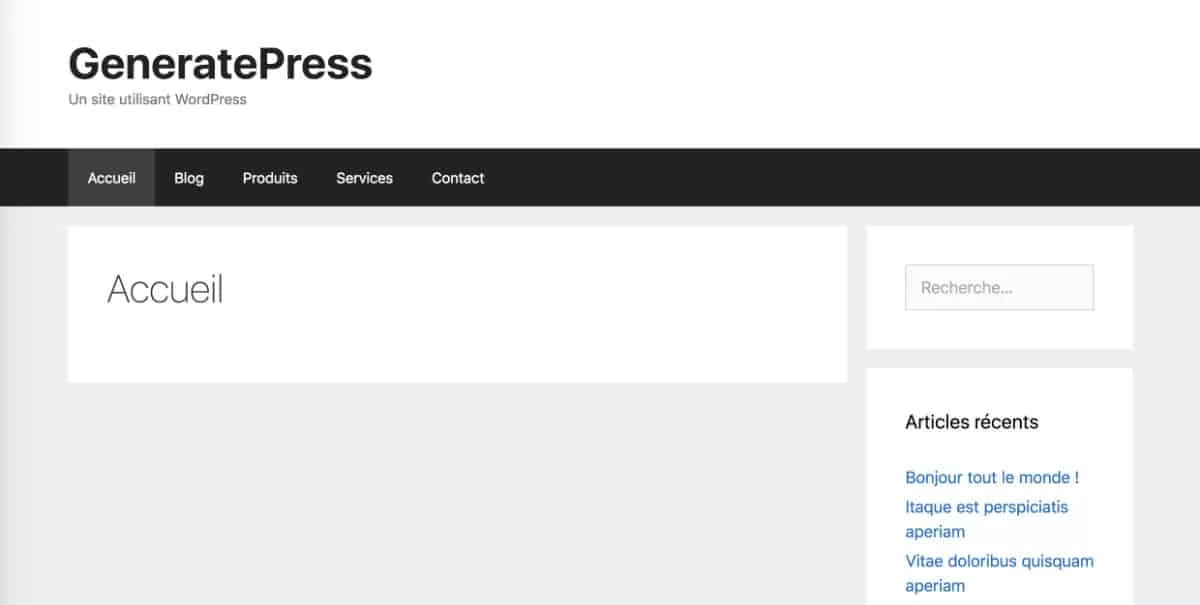
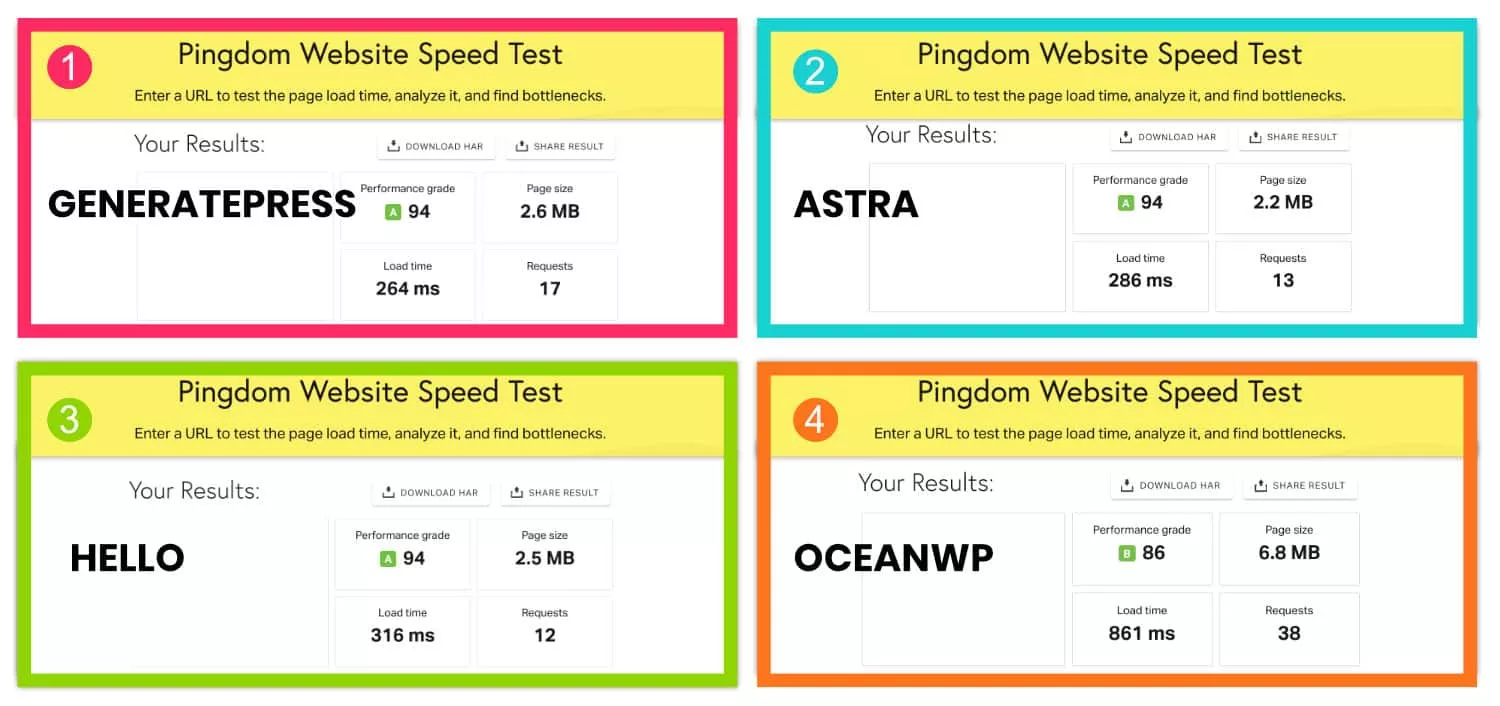
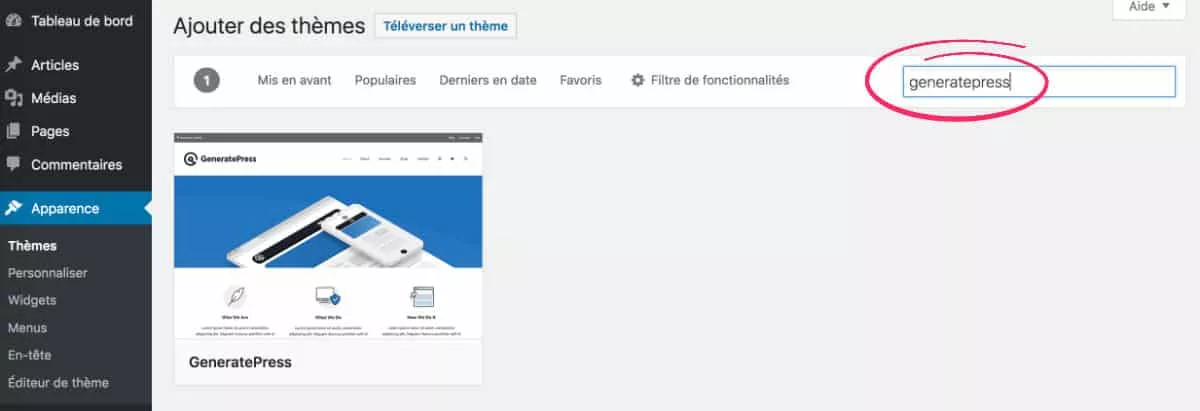
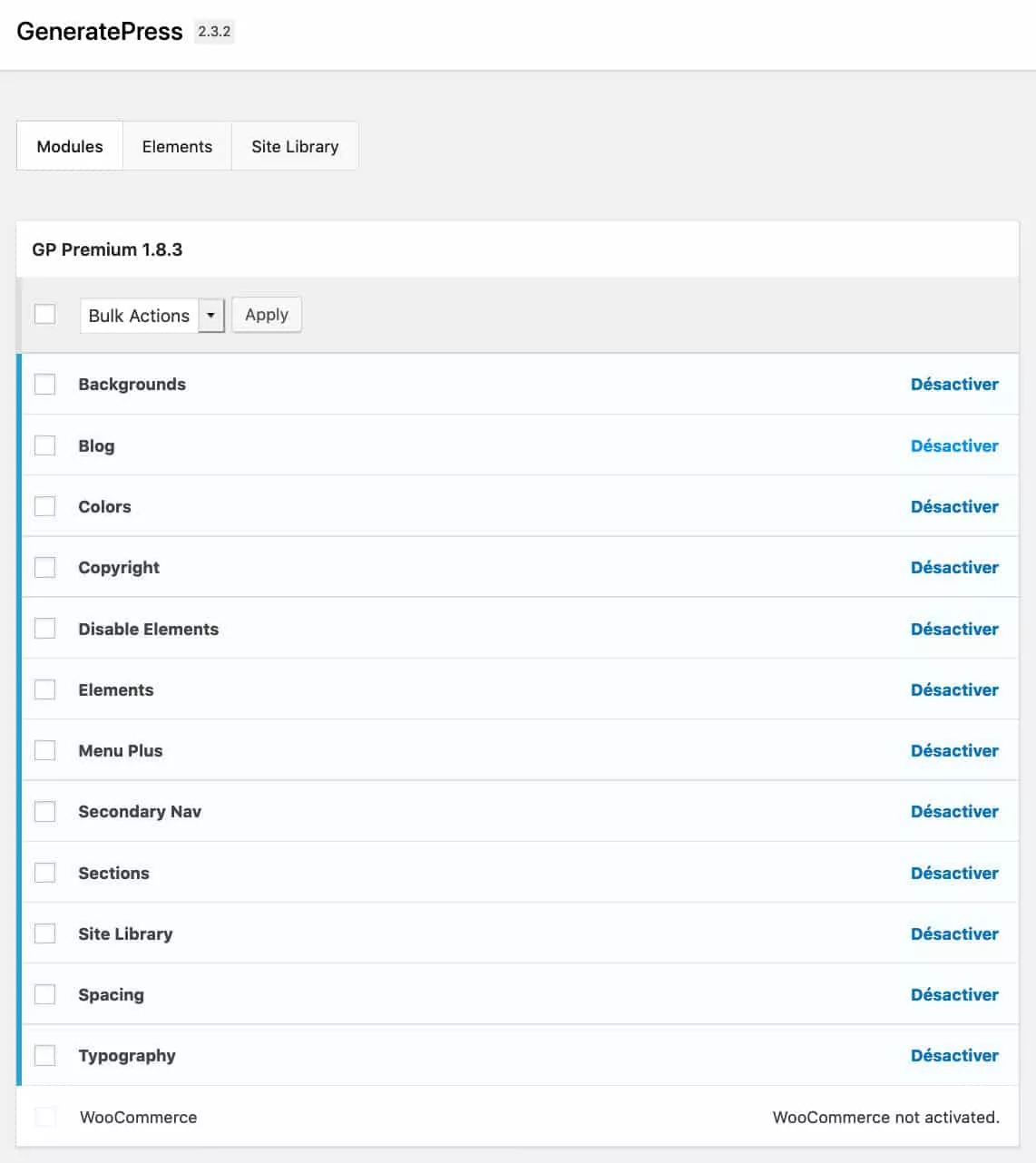
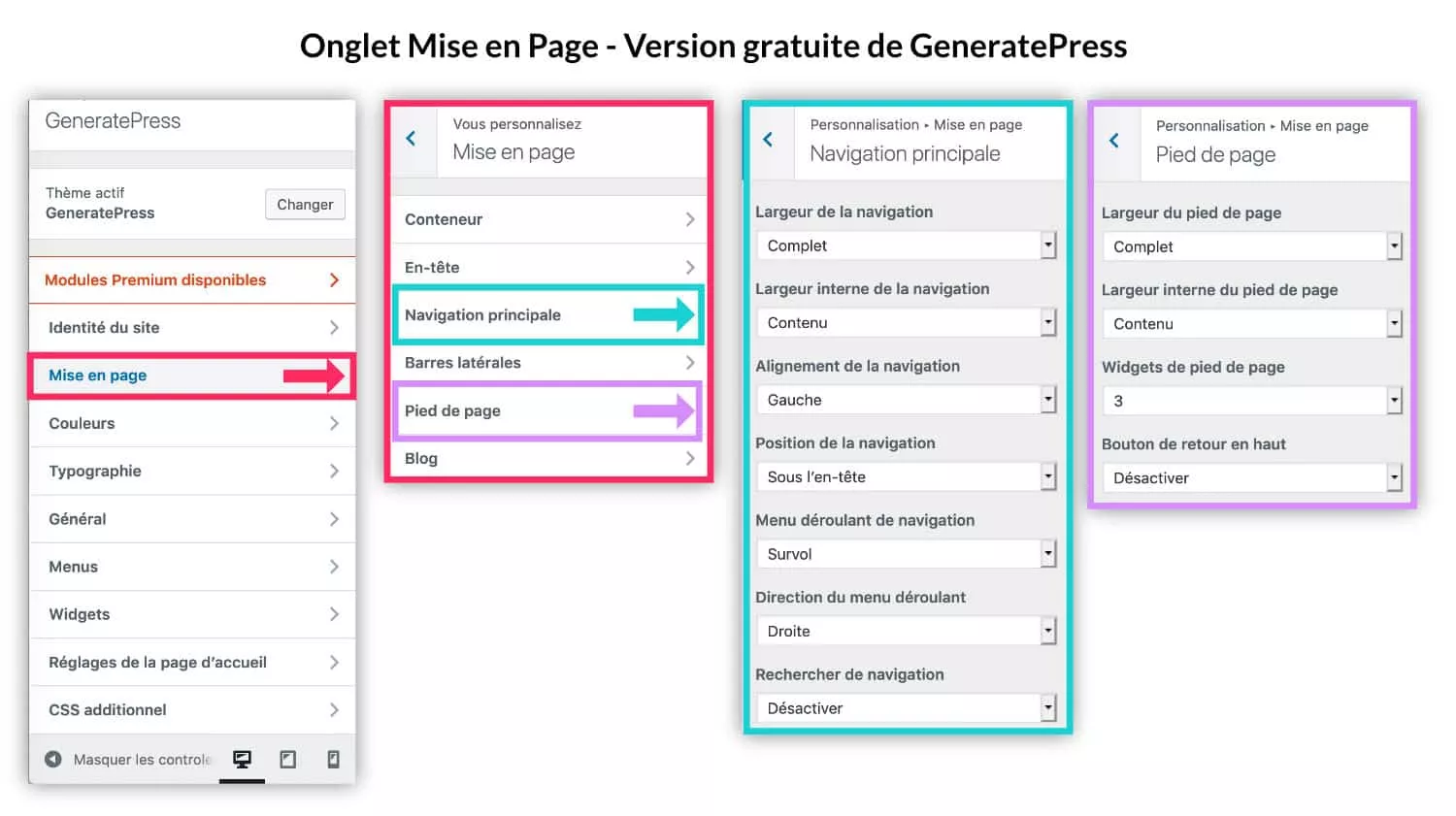
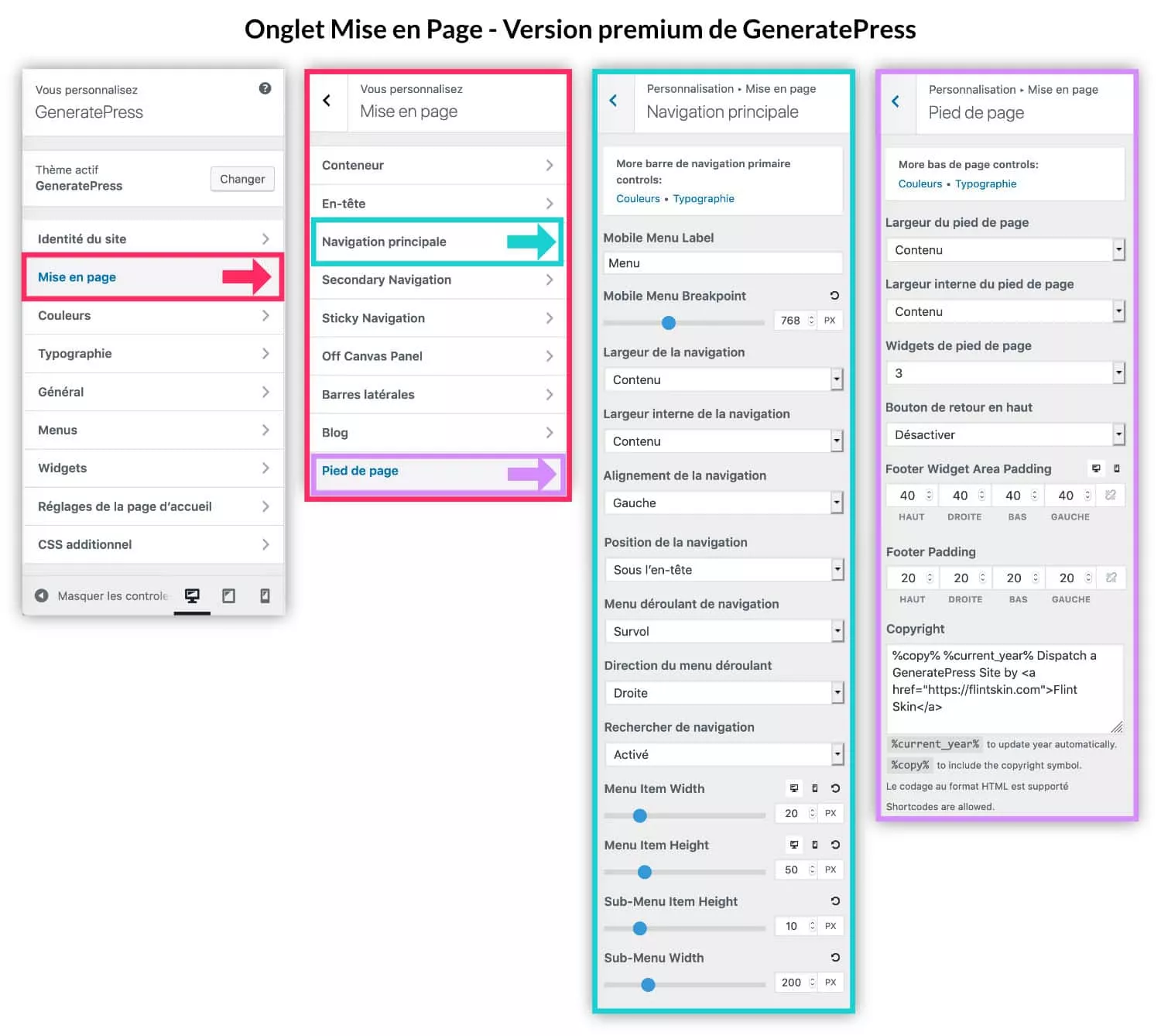
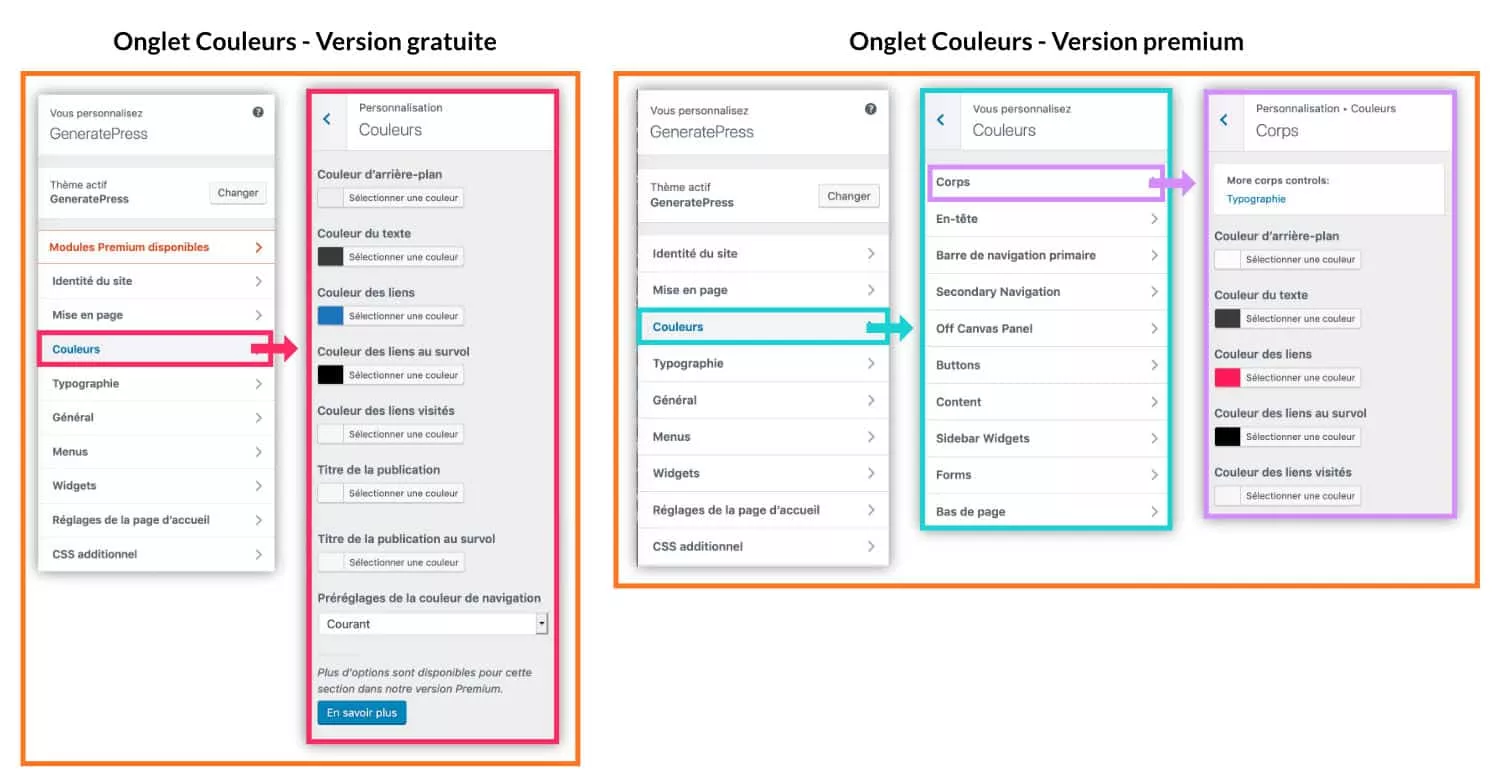
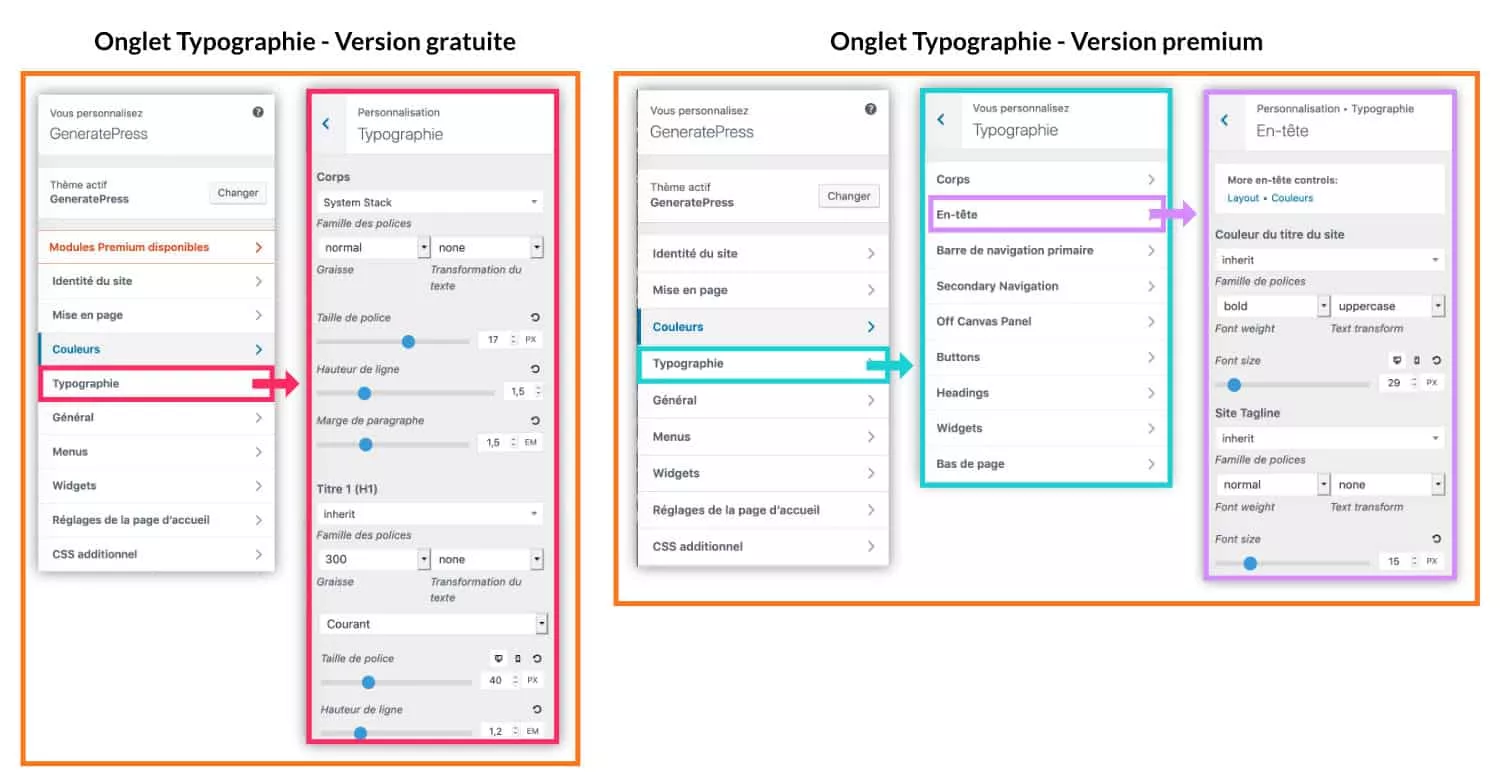
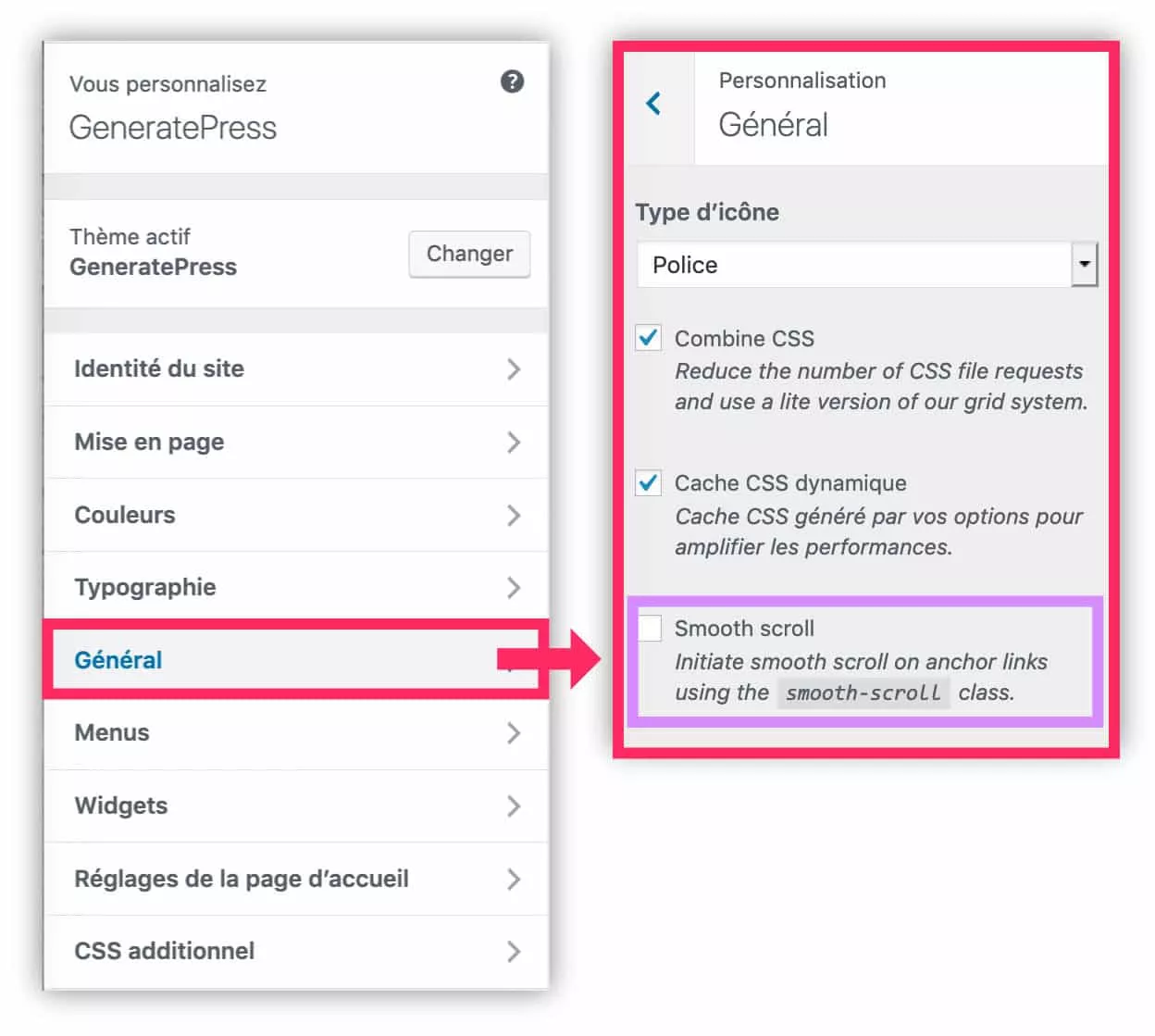
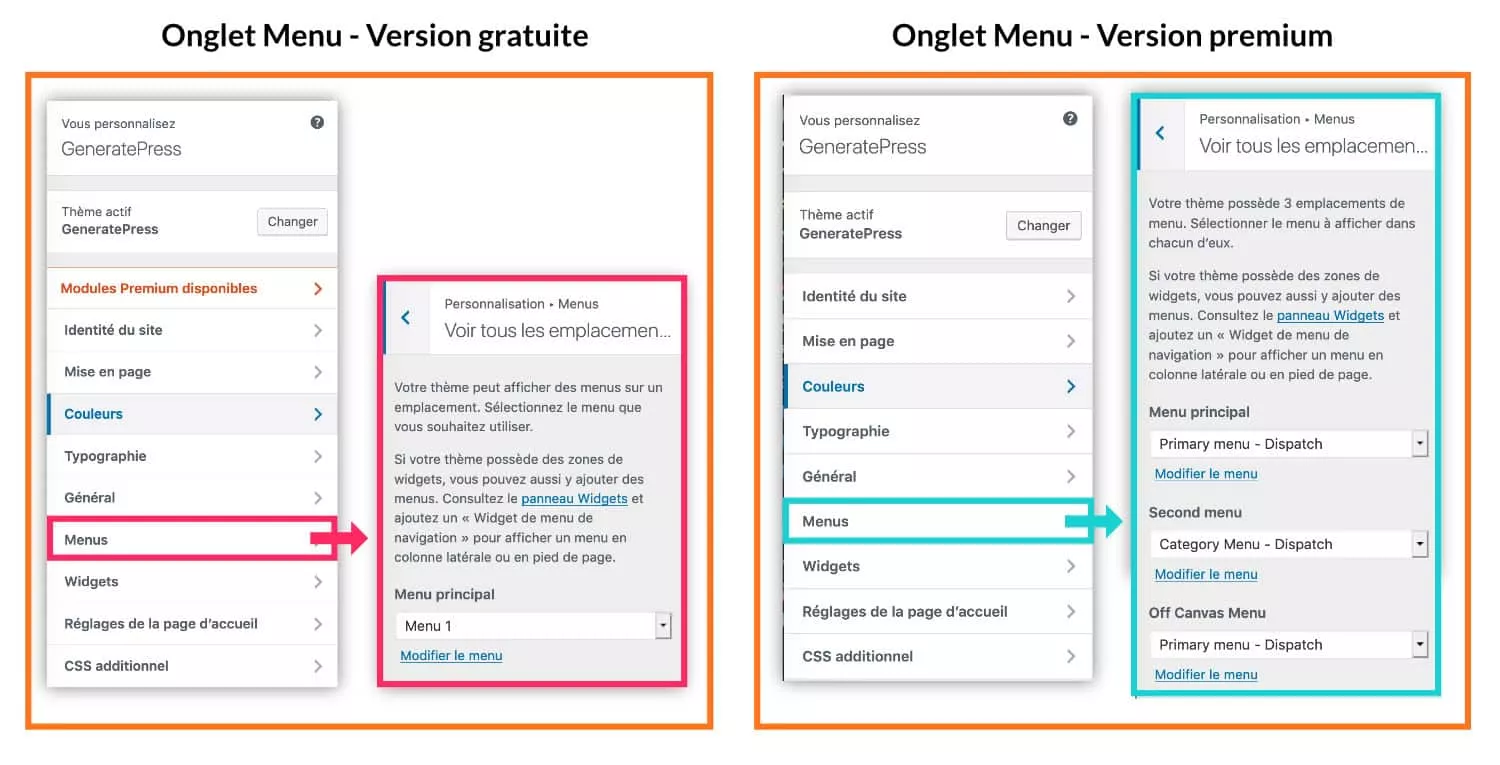
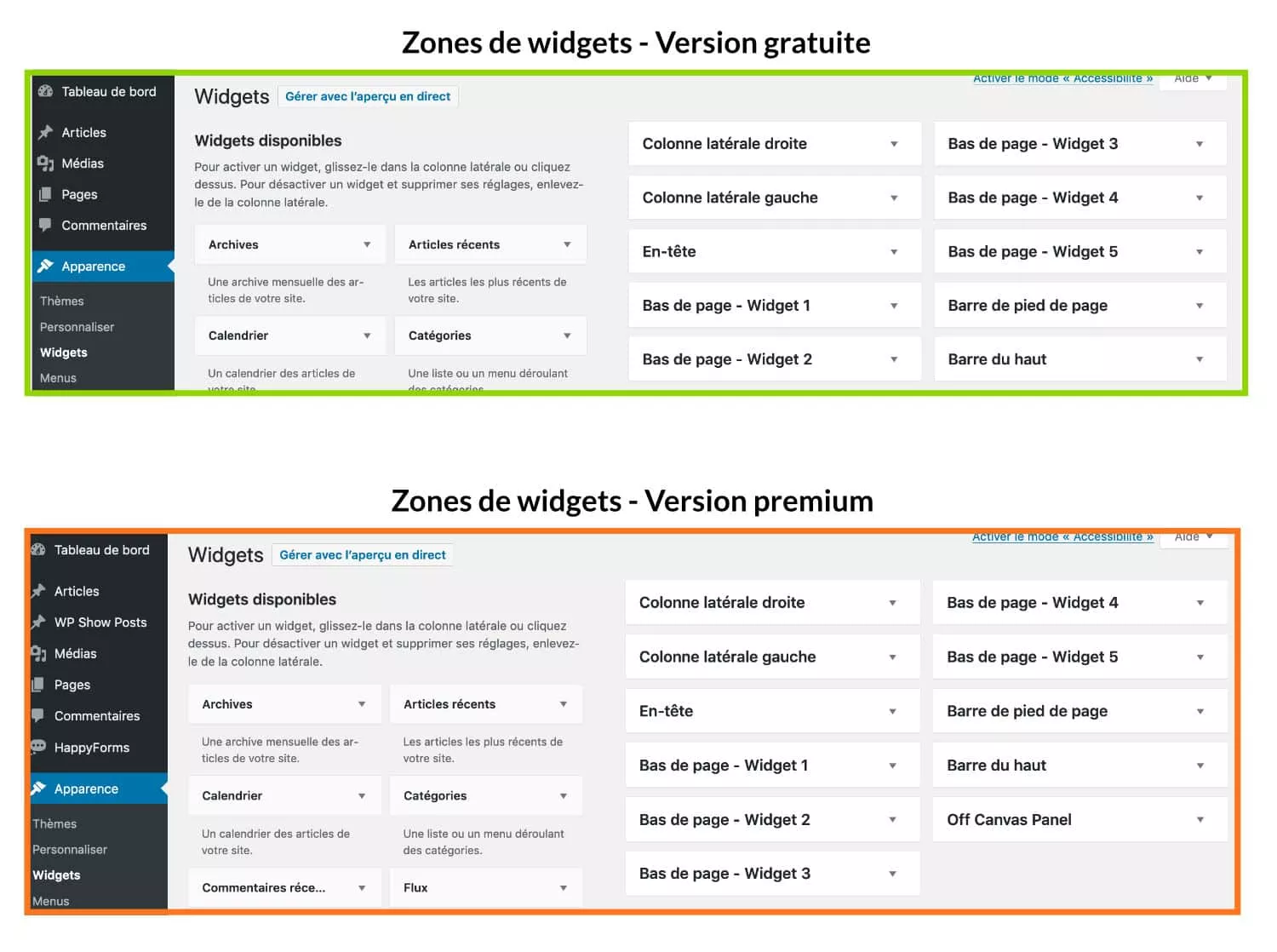

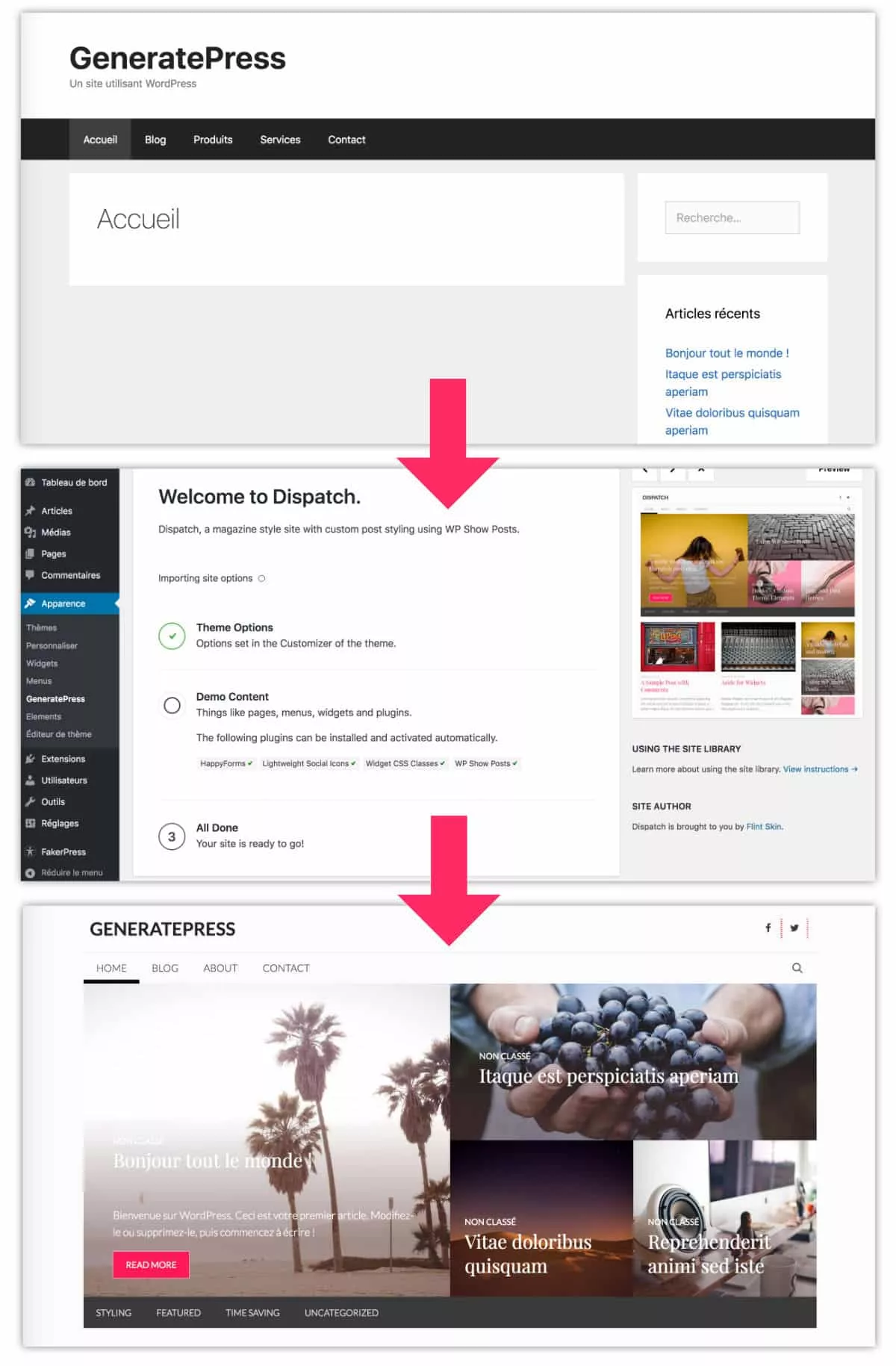
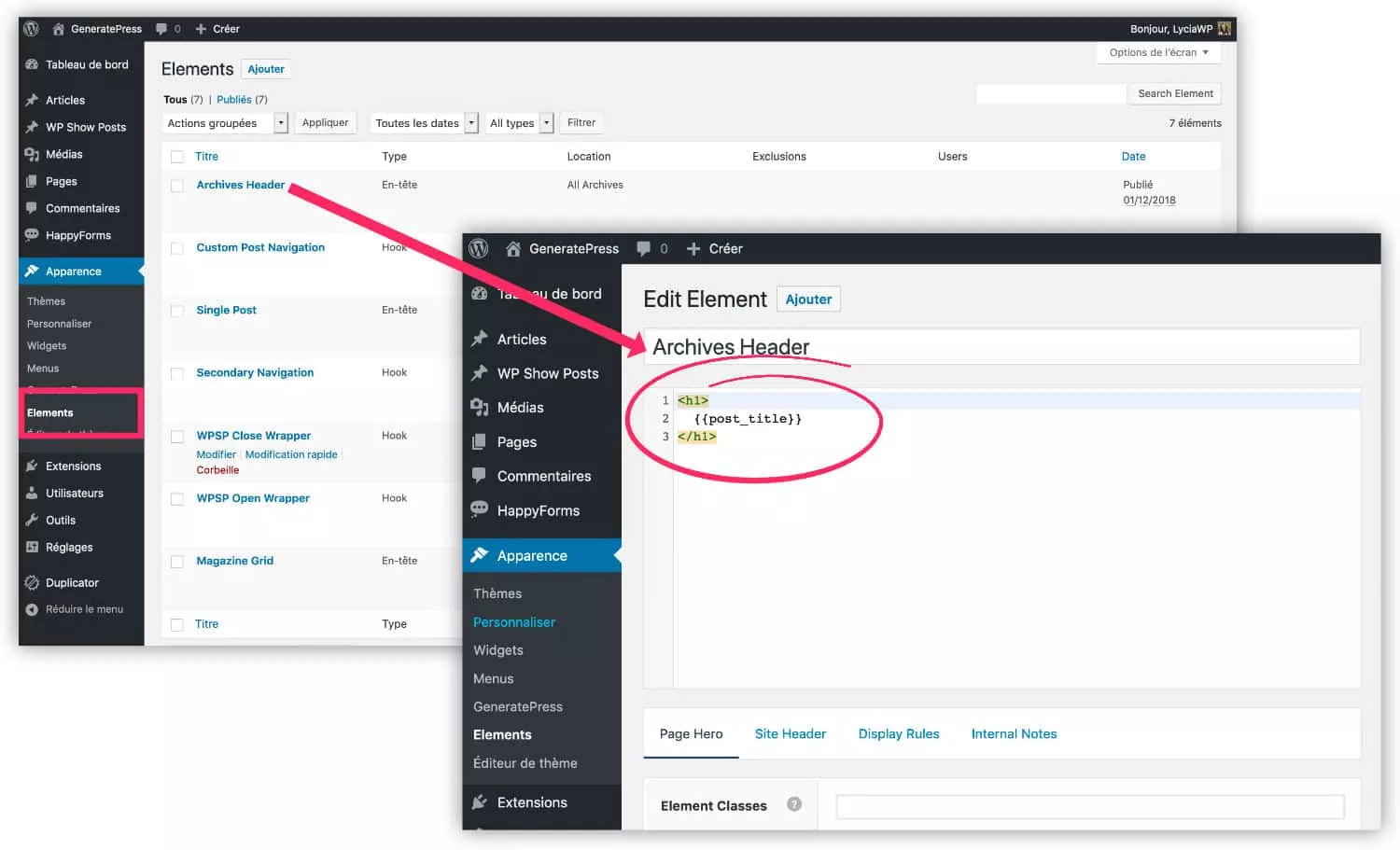
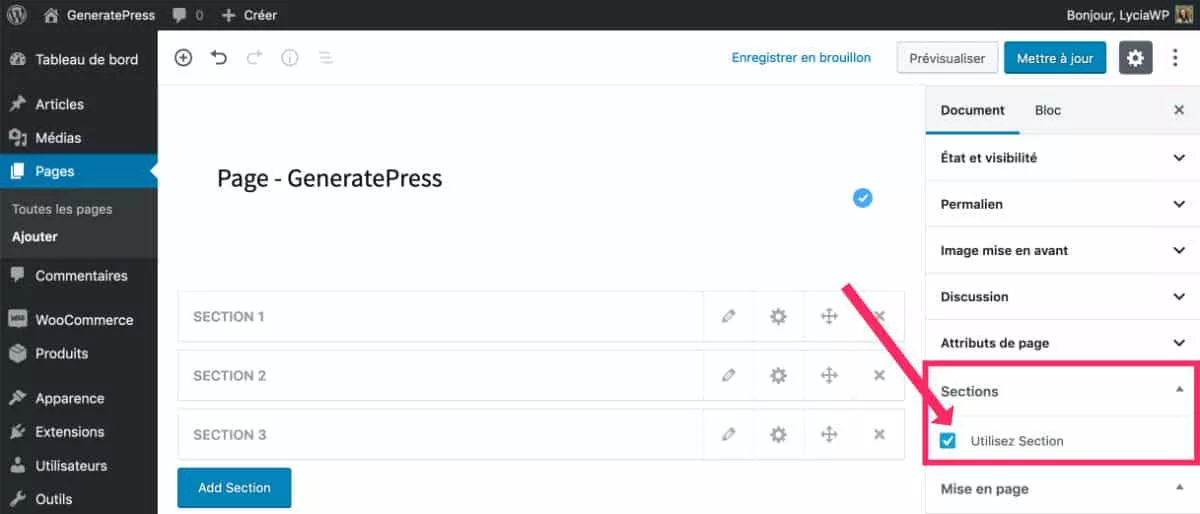
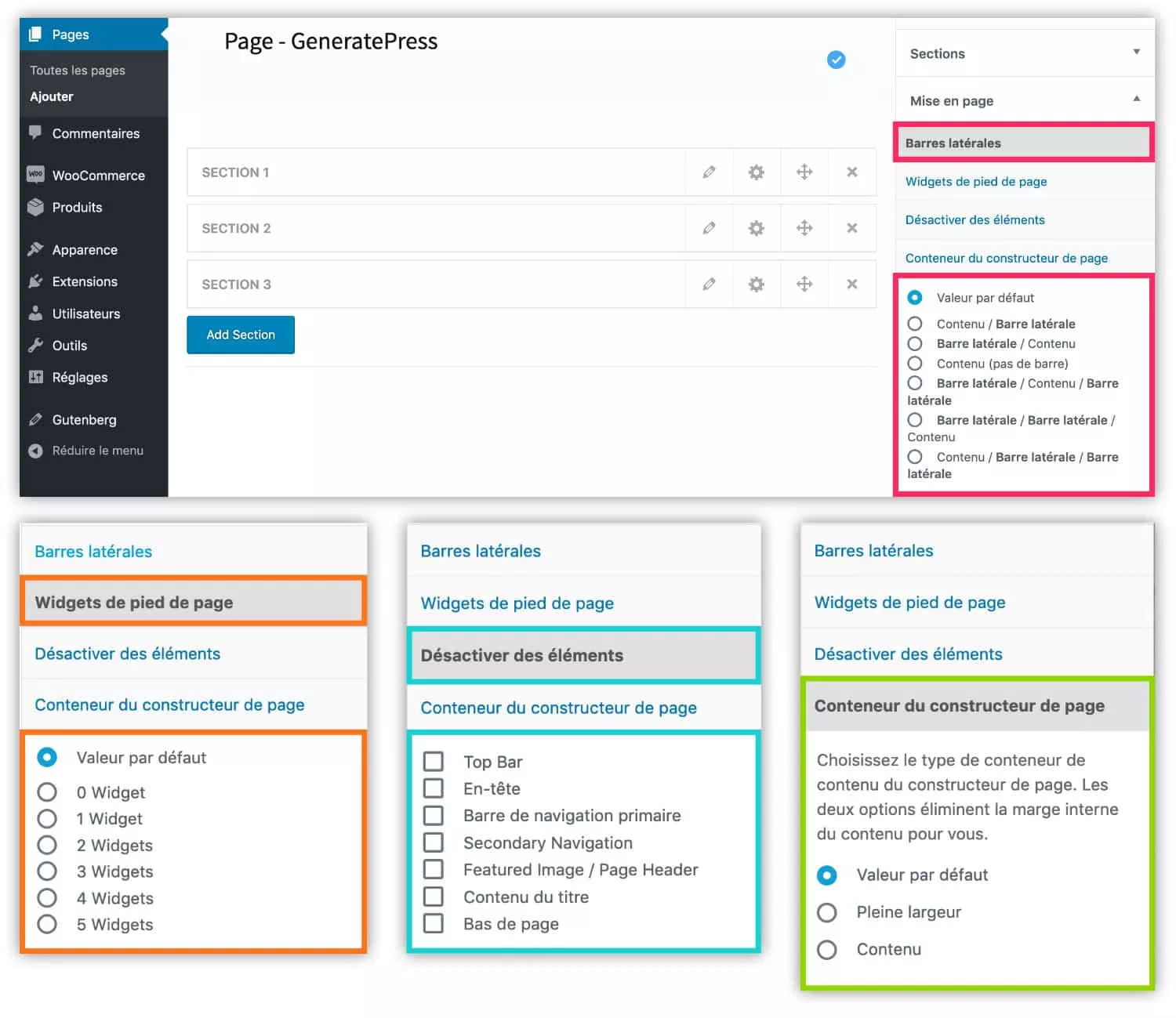
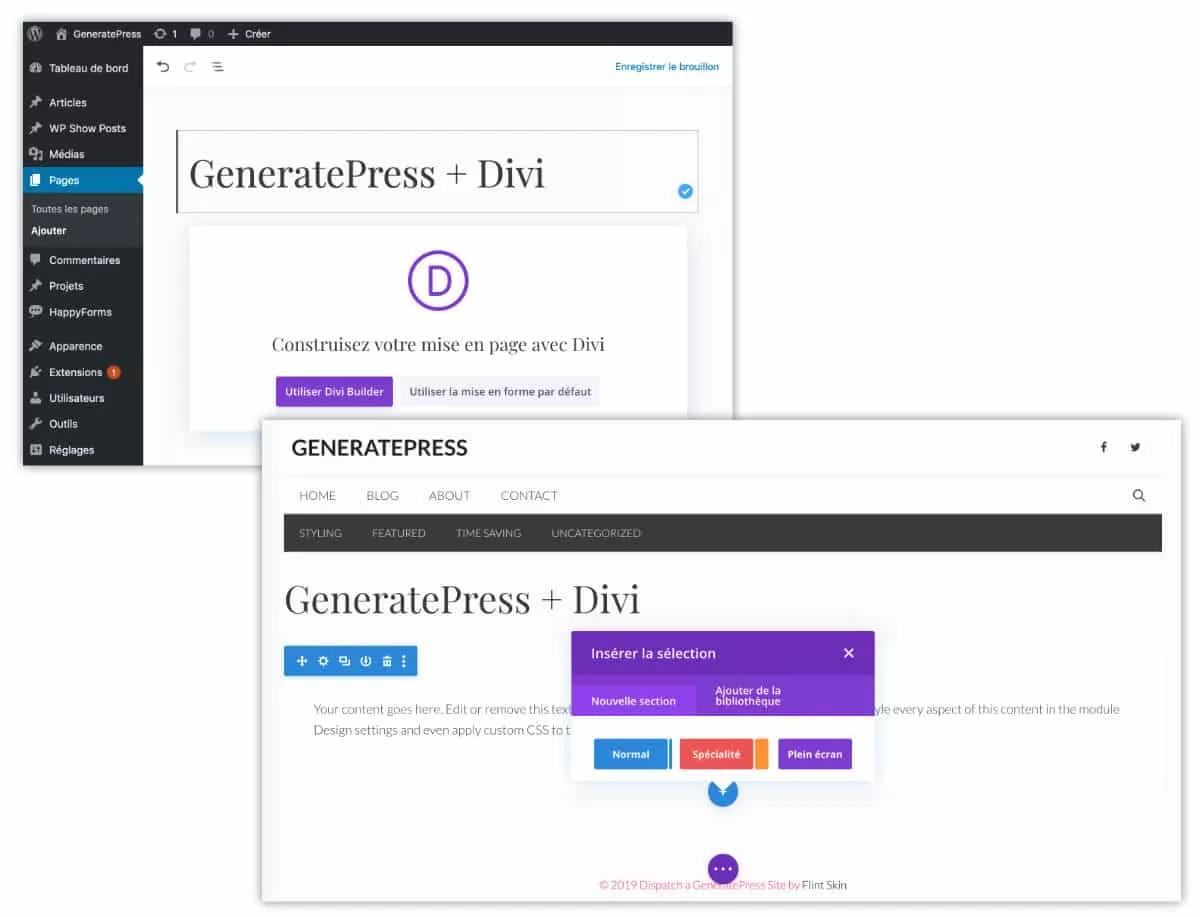

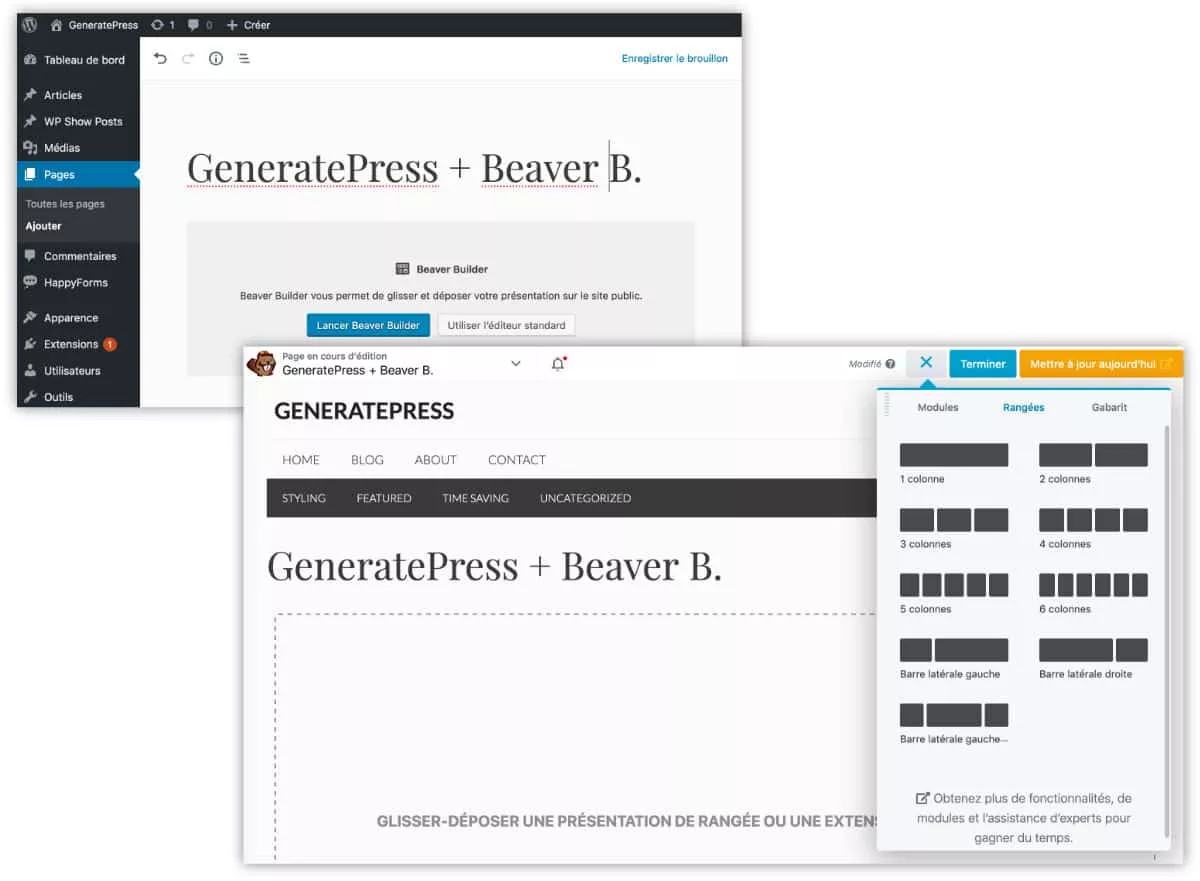
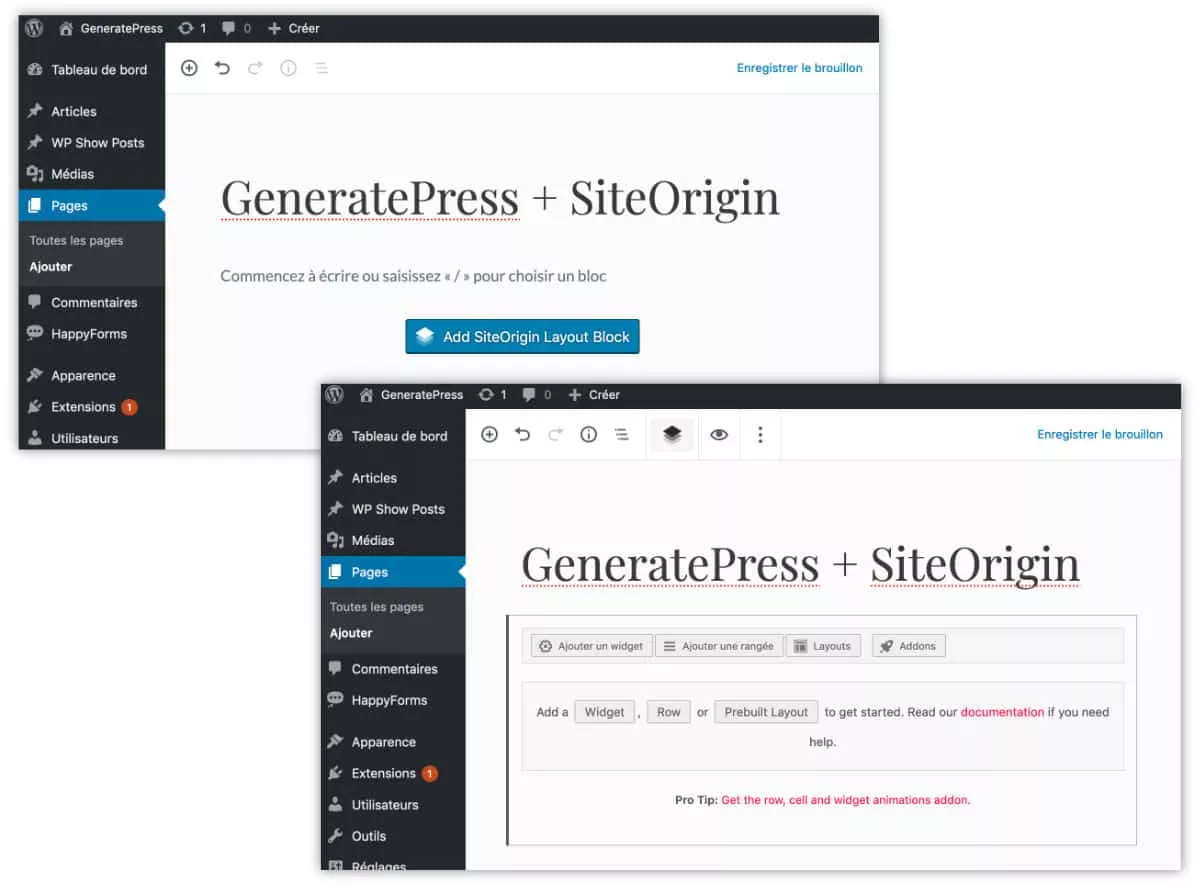
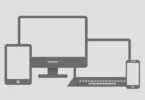


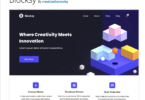
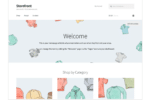
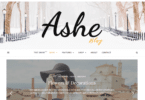

J’utilise ce super thème pour mon site de livres, rien à dire il est vraiment top à tous les niveaux. Facile à utiliser, léger, minimaliste et rapide à prendre en main. Je vous le conseil spécialement si vous voulez vous concentrer sur la qualité du contenu de vos articles, il vous évitera de passer des heures sur les options de paramétrage, pour un résultat propre et professionnel.
A la lecture du post je pensais qu’Elements était dans la version gratuite, mais non. Dommage.
Je viens de découvrir ce thème. J’en ai essayé des centaines depuis que je travaille sur WP et celui là m’a carrément emballée dès les premiers tests. A noter également qu’il est recommandé pour sa compatibilité avec LearnDash qui est un plugin LMS.
Bonjour,
je pensais quant à moi que les démos – ou du moins certaines démos – seraient accessibles dans la version gratuite, masi apparemment ce n’est pas le cas… sauf si j’ai mal vu ?